IPEVO EyeStage™
EyeStage™ 是一款專門為愛比科技 TOTEM 視訊攝影機系列所設計的 AI 智能視訊應用軟體。它能讓您簡單選擇影像顯示,如子母畫面、分割畫面等模式;輕鬆調整影像設置如亮度、對比、銳利度等參數,同時還能透過 AI 智能功能自動強化視訊影像的效果,為教學、會議、學習的視訊內容提供更豐富多樣的體驗。
視訊來源
影像來源,支援以下幾種畫面:
- IPEVO 鏡頭(包含 UVC 或 Wi-Fi 鏡頭,軟體開啟時有連線到才能使用 EyeStage™)
- 電腦內建鏡頭
- 其他 UVC 鏡頭(例如其他廠商的鏡頭)
- 電腦螢幕畫面
- 虛擬鏡頭
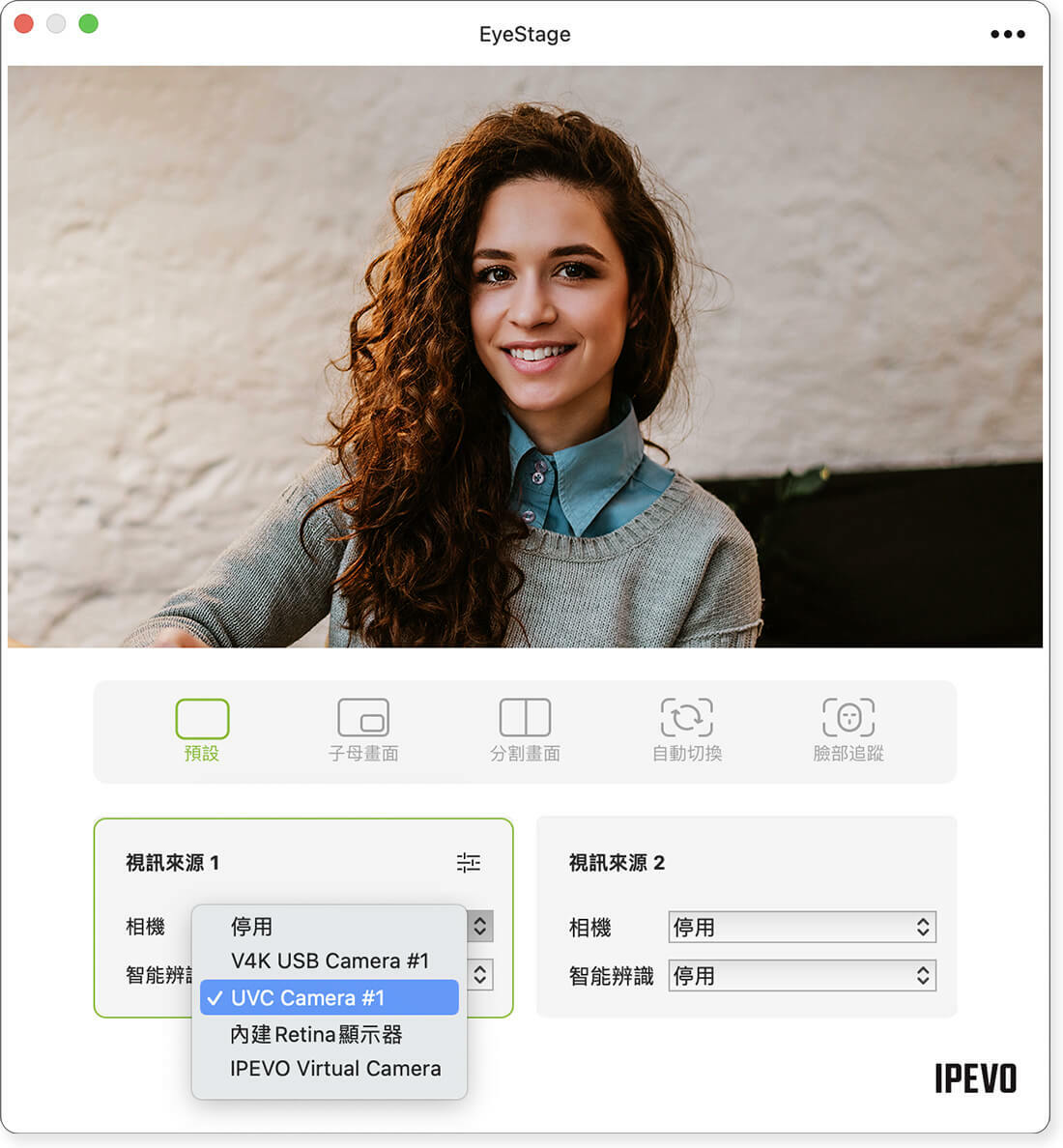
影像設置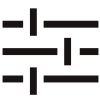
透過 EyeStage™ 提供的縮放、旋轉、翻轉、畫面校正、明亮度、飽和度、銳利度、曝光、LED 燈等影像設定功能,讓您在任何環境下進行視訊,都能獲得滿意的影像。
*連接的 IPEVO 相機本身有 LED 燈時,可由EyeStage™ 控制開關。
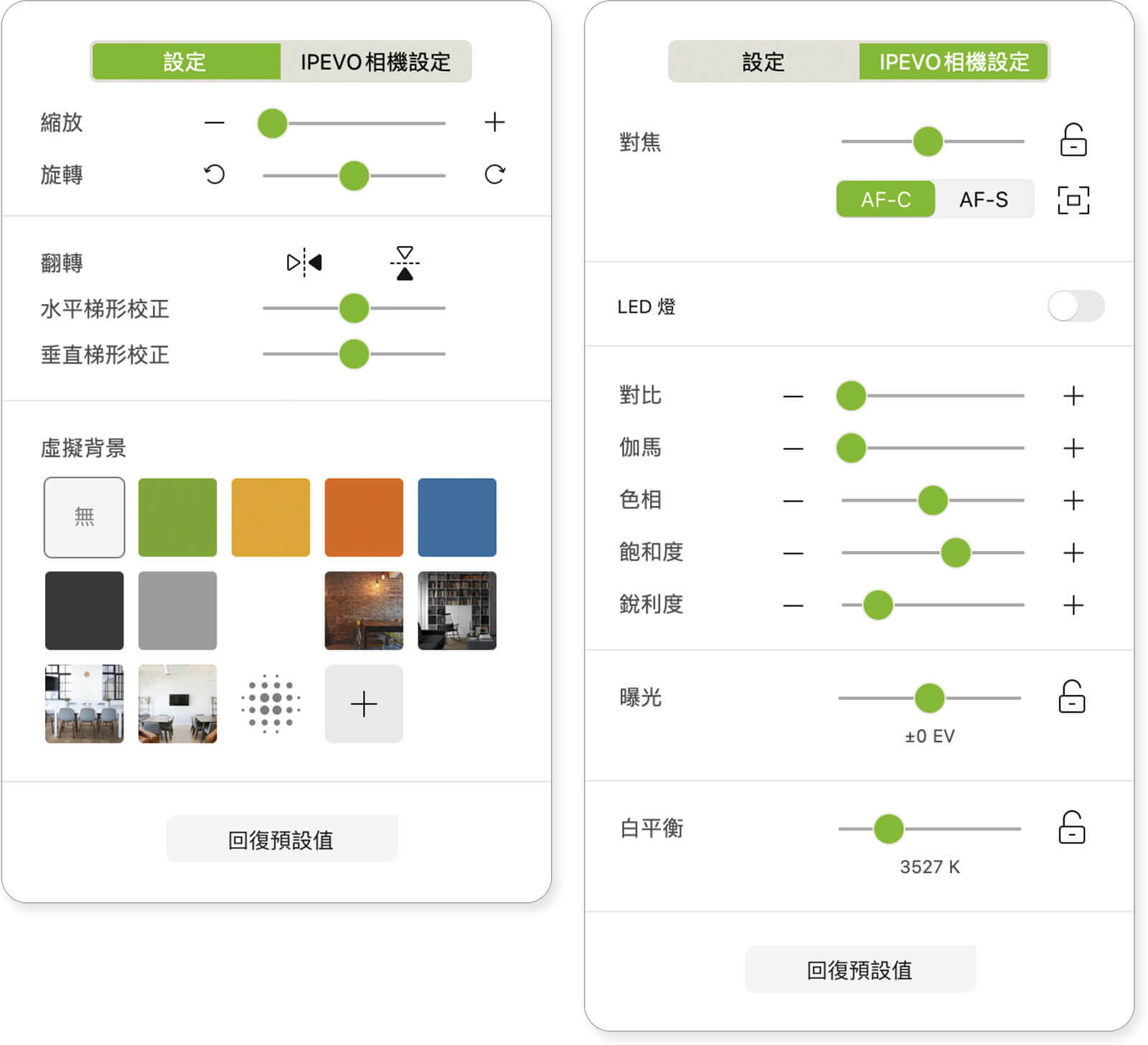
AI 數位變焦與智能辨識,畫面更多元
EyeStage™ 的 AI 智能框選設定有提供 4 種視訊模式,提供多種視訊會議情境模擬幫助你身歷其境。
*開啟越多AI功能,會需要更多系統效能進行 AI 運算,有可能產生系統效能負載畫面延遲狀況;建議只針對單一影像來源使用 AI 智能追蹤及框選功能。
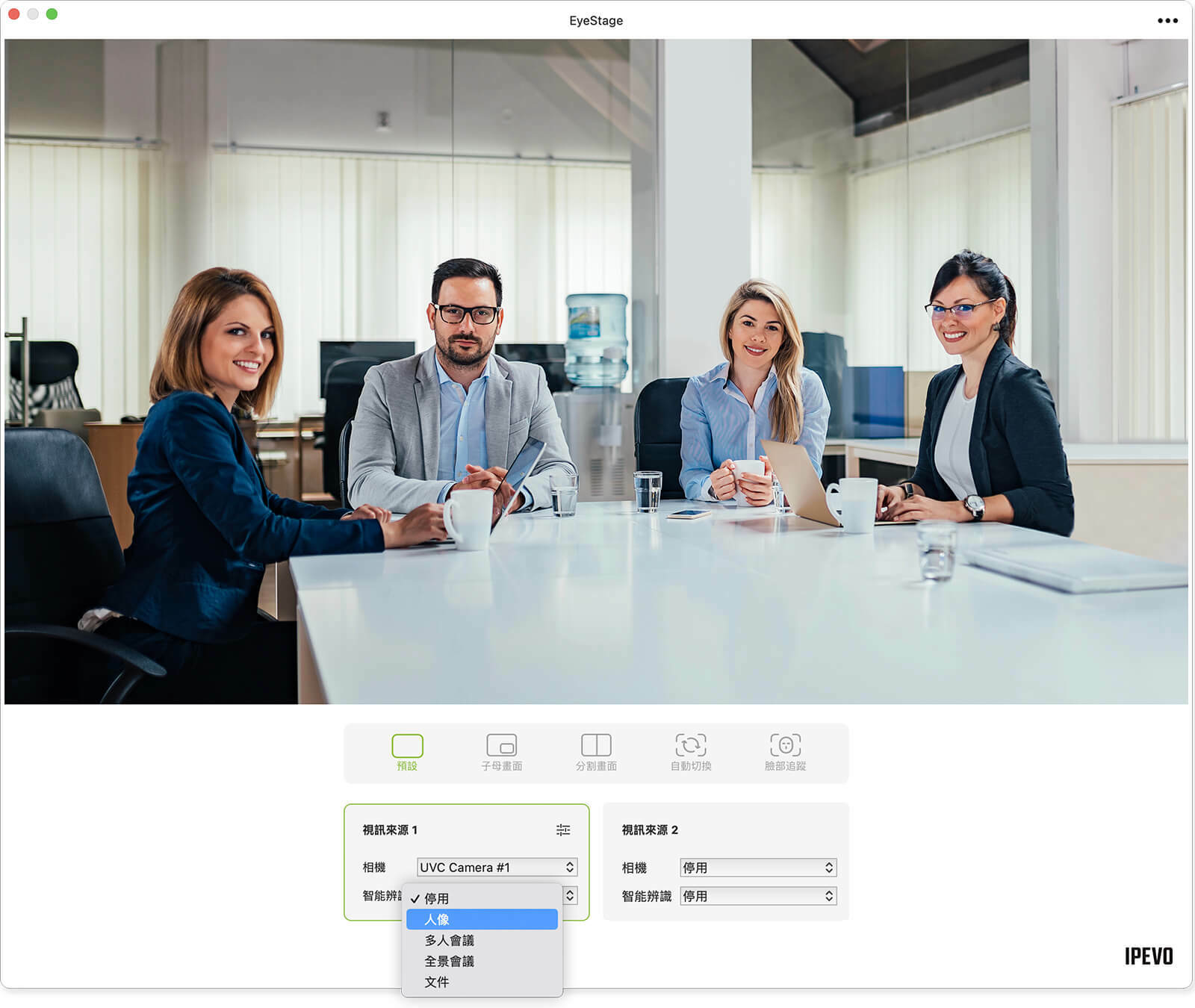
人像模式
AI 會自動框選並追蹤畫面裡的人像,並依三種情境自動調整畫面:
*以下綠色框線為 AI 智能取景效果示意。
單人時
AI 會放大畫面,將人置中。


單人側身時
AI 會照到畫面後方的背景,將單人面向的畫面呈現出來。


多人時
AI 會讓大家都能出現在畫面中。


多人會議
如果是多人會議,AI 會自動將畫面分割成單人像畫面(1 到 4 人),並將人像放大。
*以影像拍攝的角度範圍,按照比例抓取人像(左/中/右),若人與人彼此間距離太近,AI 可能會僅抓取其中一人影像。
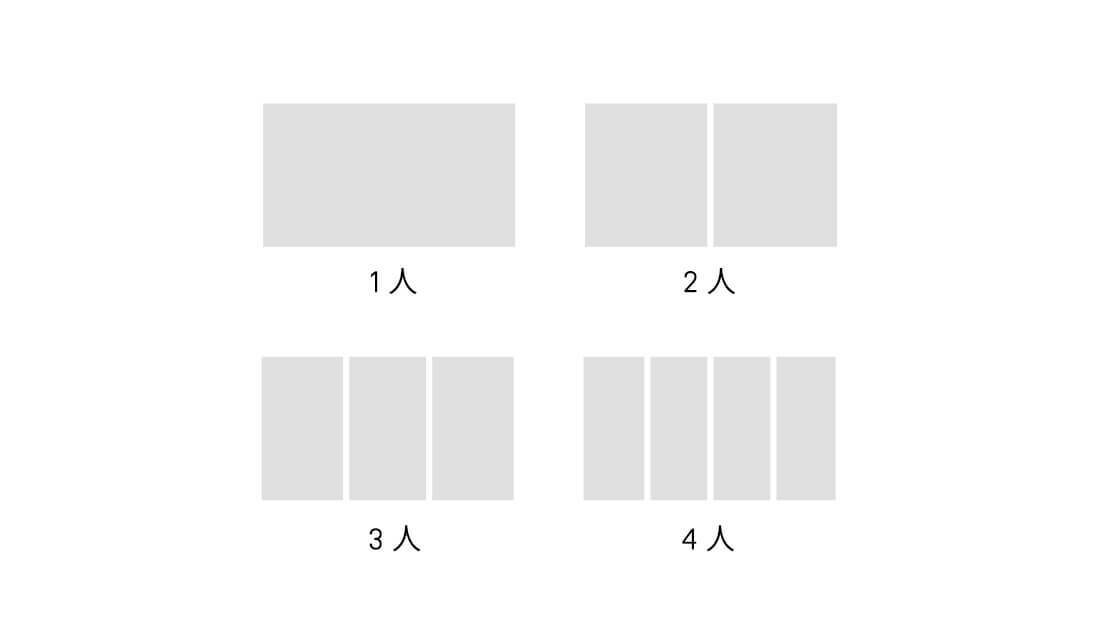

全景會議
如果是全景會議,AI 會自動將畫面分割成單人像畫面及全景畫面。
*以影像拍攝的角度範圍,按照比例抓取人像(左/中/右),若人與人彼此間距離太近,AI 可能僅抓取其中一人影像。

文件模式
有自動校正文件功能,能切掉文件邊框外多餘的畫面,更聚焦在文件。
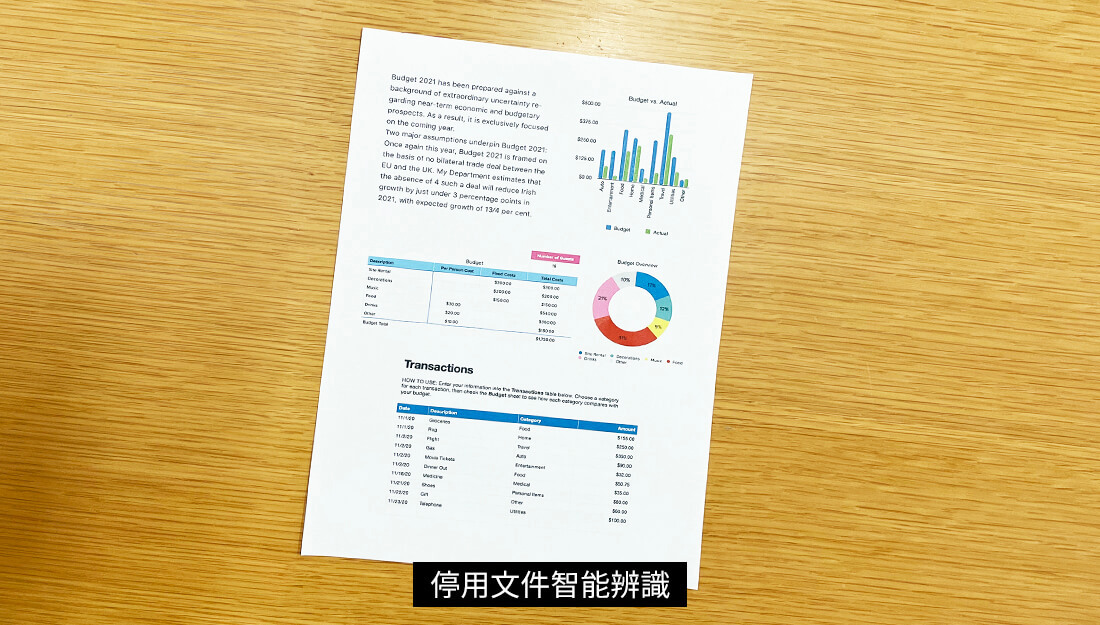
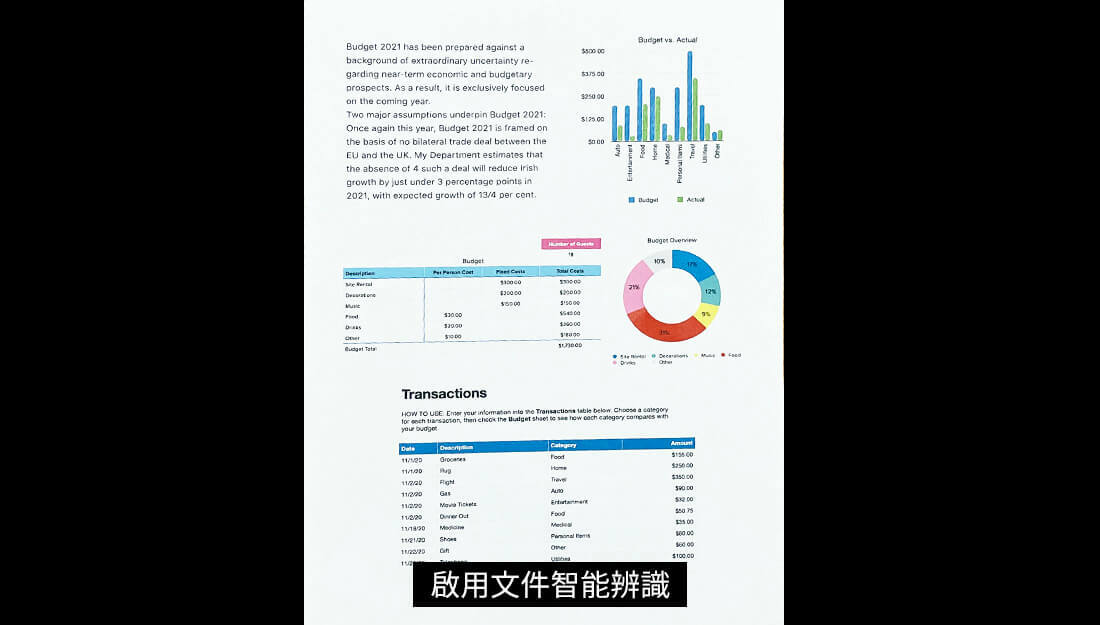
影像顯示模式多樣化
EyeStage™ 提供可一鍵切換四種畫面顯示模式:子母畫面、分割畫面、自動切換、臉部追蹤。依照不同類型的視訊需求,配合會議環境,選擇最適合的顯示模式,讓溝通更有效。
預設畫面
預設的顯示模式,沒有任何效果。一次只呈現一個鏡頭畫面,選擇下方的視訊來源 1 或 2,視訊畫面內容是什麼就顯示什麼。
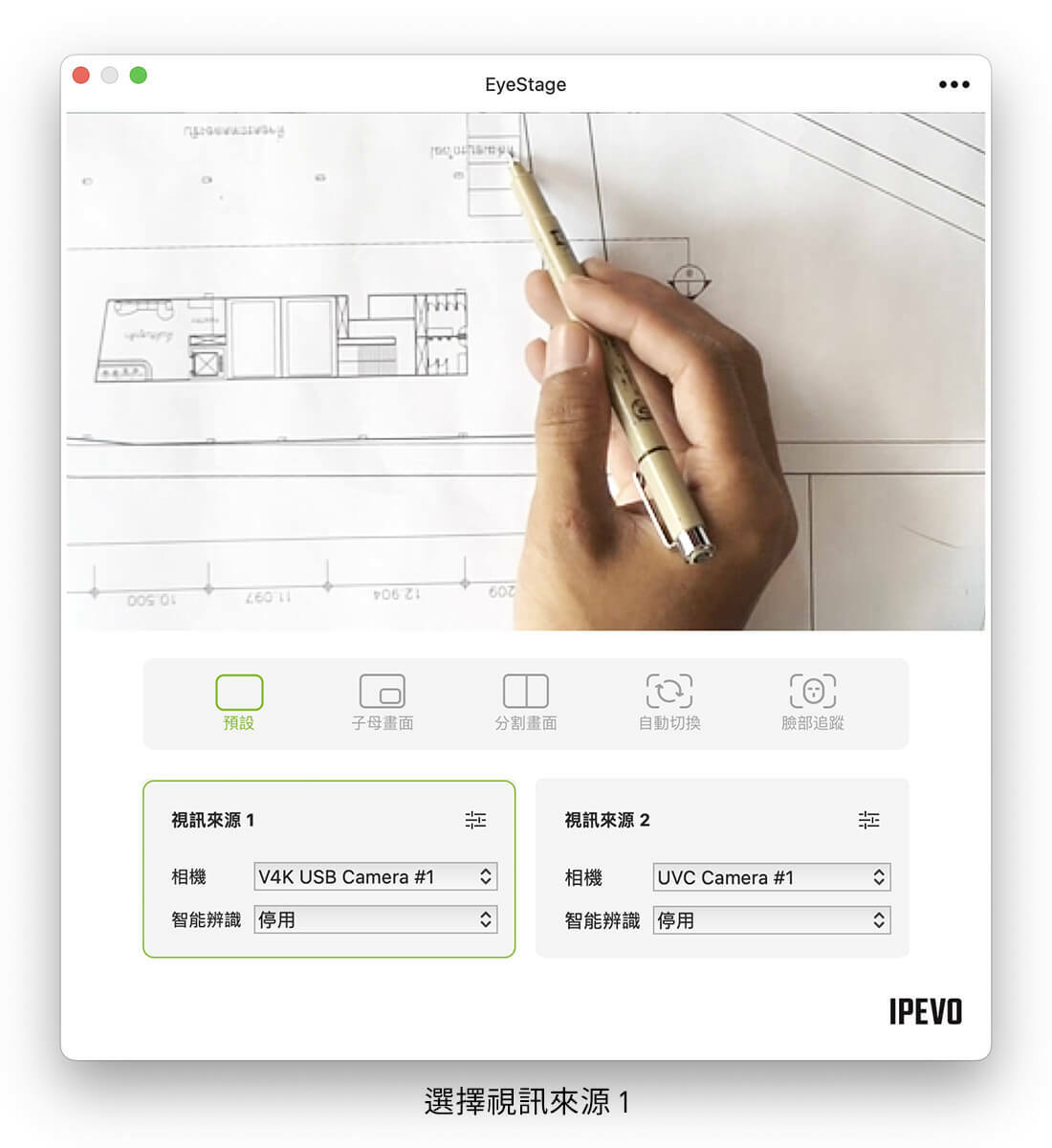
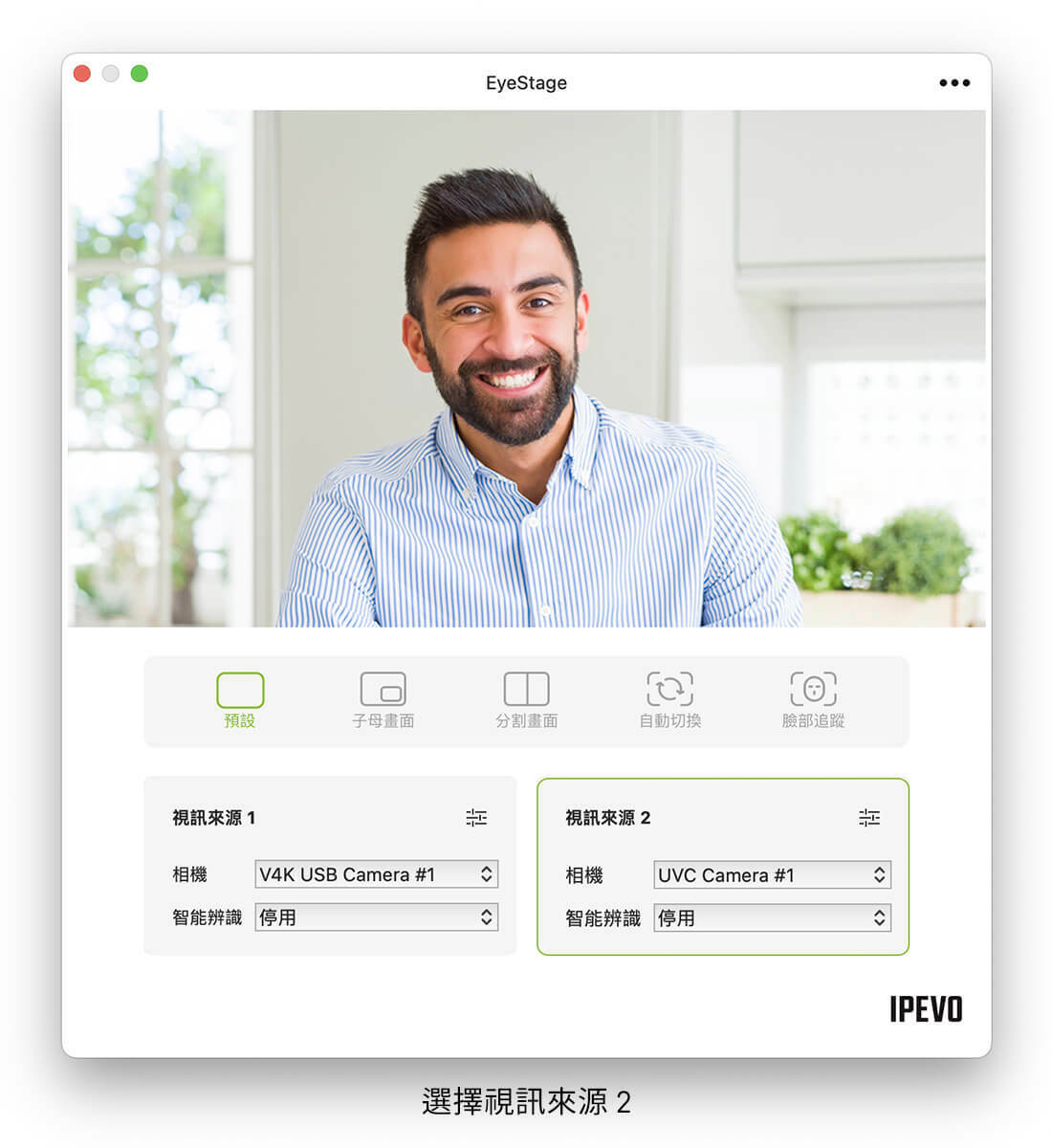
子母畫面(PiP)
同時呈現兩個鏡頭拍攝的視訊畫面,透過軟體上方的「設定>偏好」,可移動及等比縮放子畫面(視訊來源 2)的視窗大小及位置,提供更多元的視角。
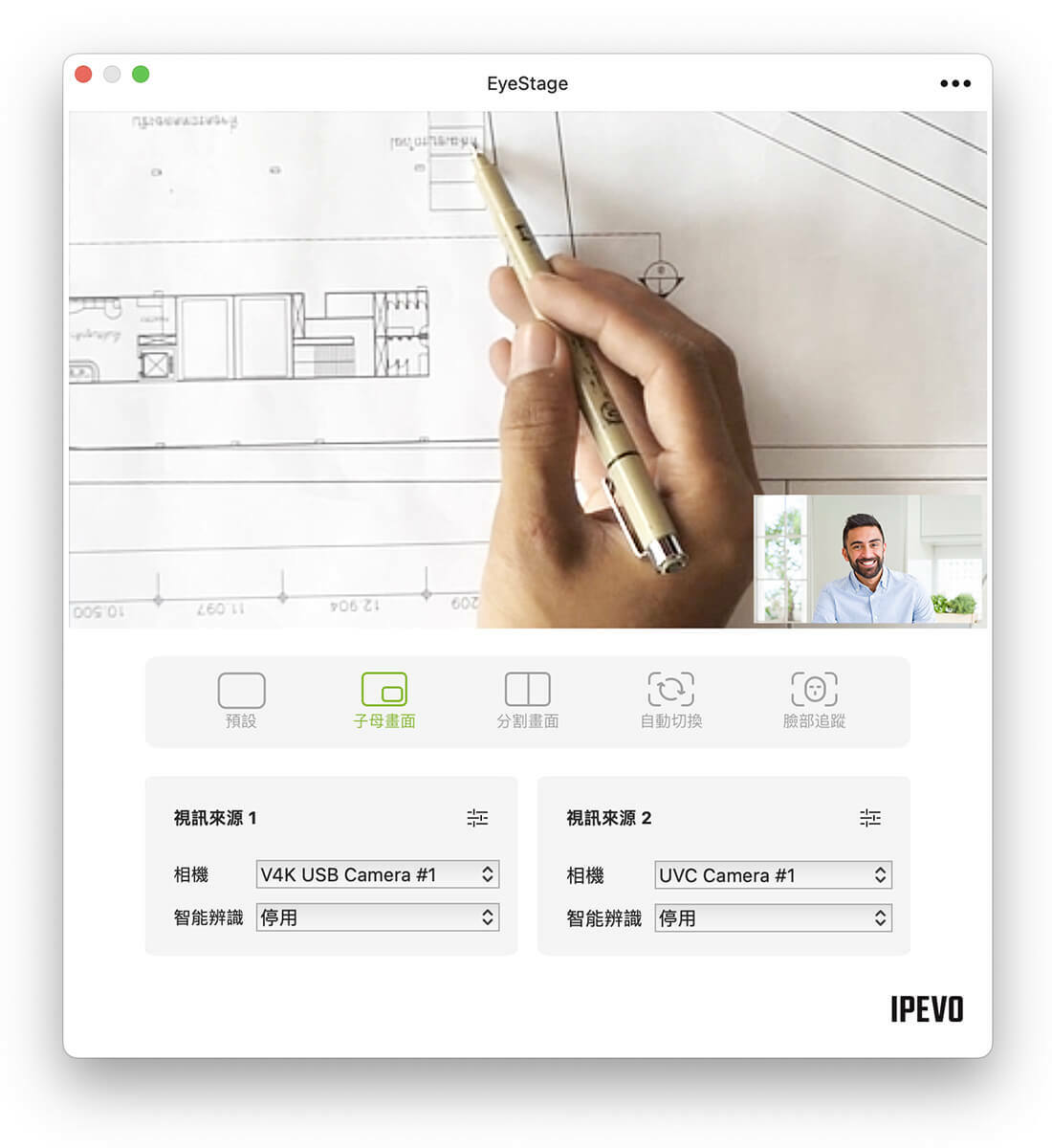
分割畫面
一個螢幕切成二個畫面,同時顯示兩個鏡頭的影像。左畫面是視訊來源 1,右邊畫面是視訊來源 2。透過軟體上方的「設定>偏好」,可調整左右畫面的大小比例,畫面呈現更加彈性。
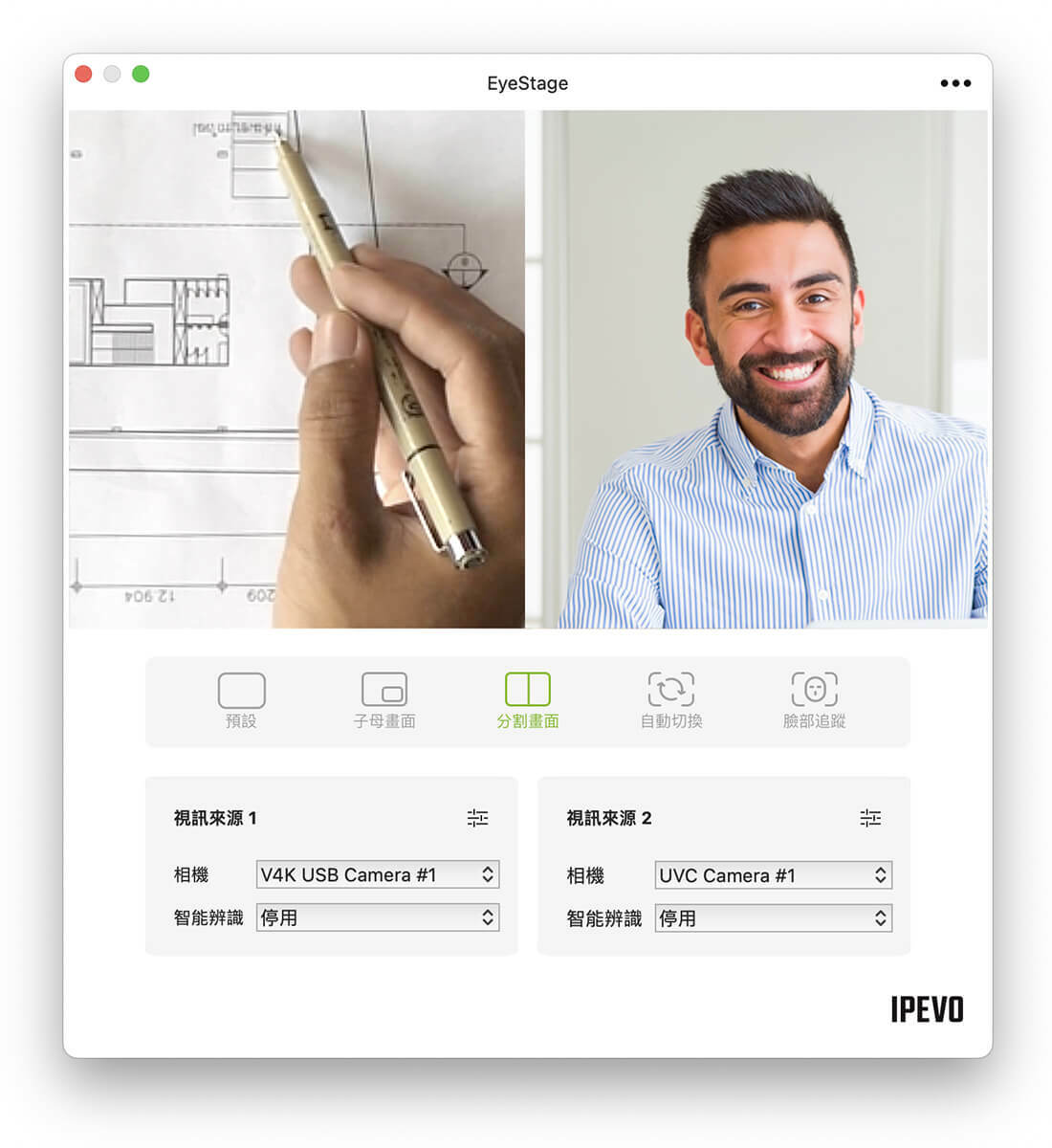
如何調整子母畫面(PiP)和分割畫面
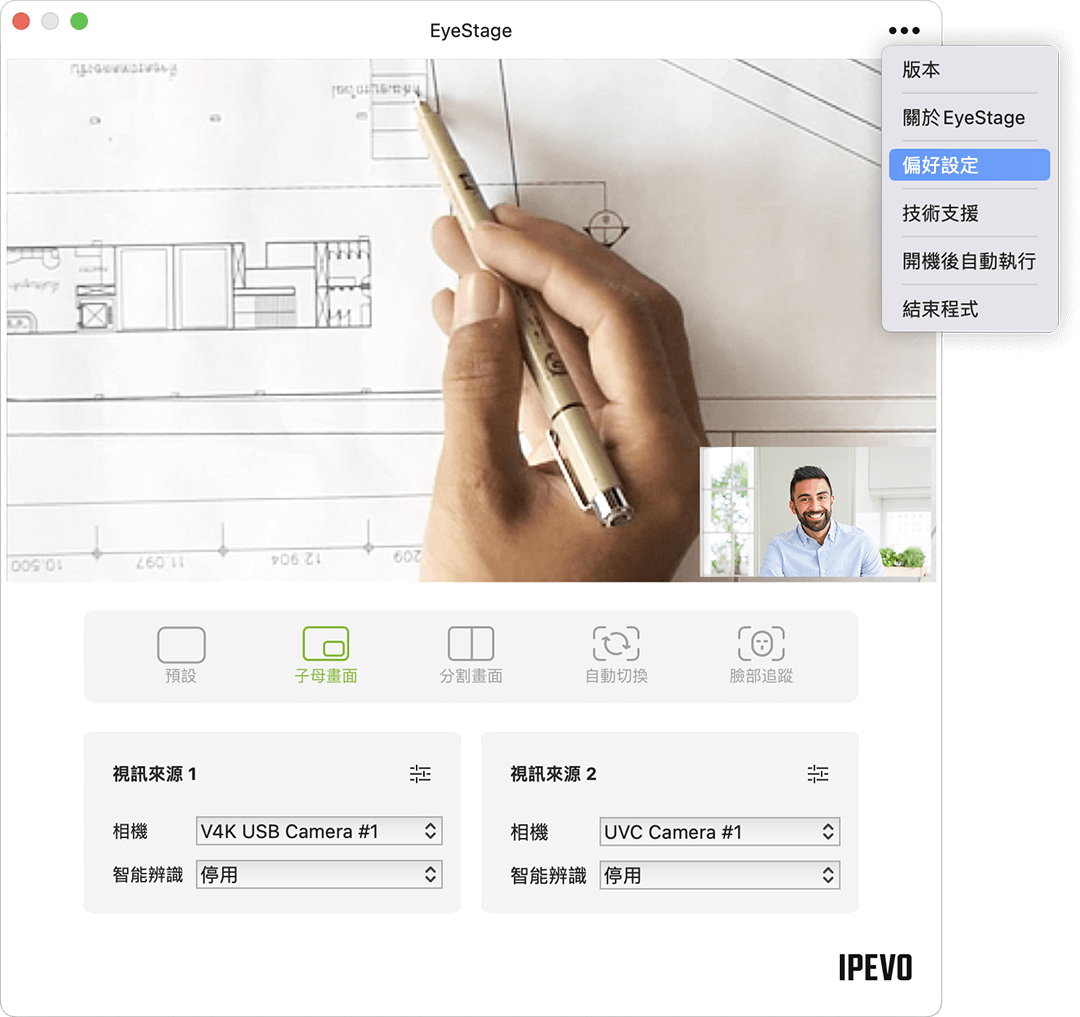
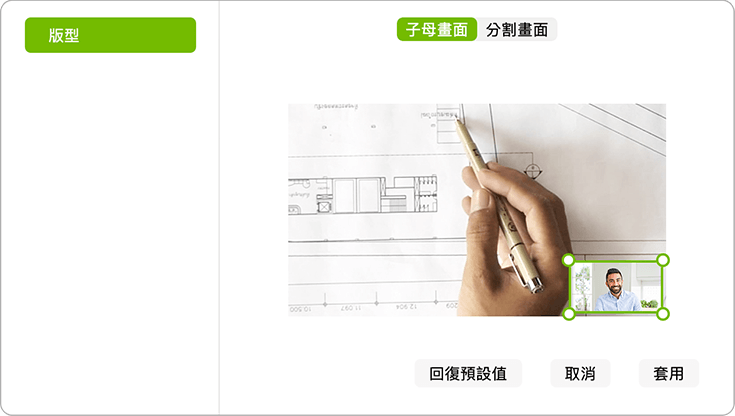
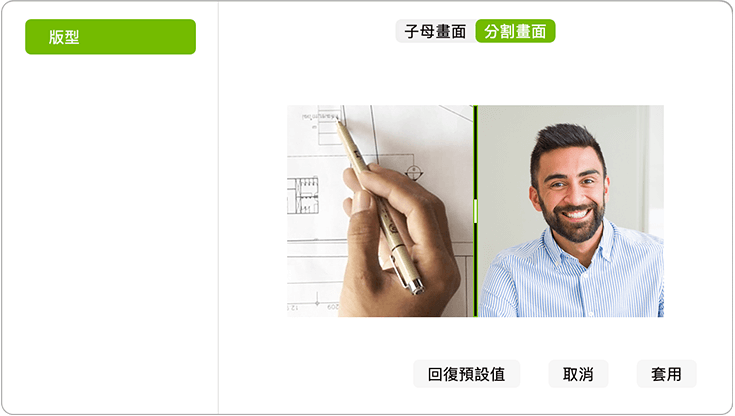
自動切換
追蹤人像功能。當開啟兩個視訊來源時,AI 會自動尋找並切換到有拍攝到人像的視訊來源畫面。若都有人會停在目前顯示的影像,不會變動。
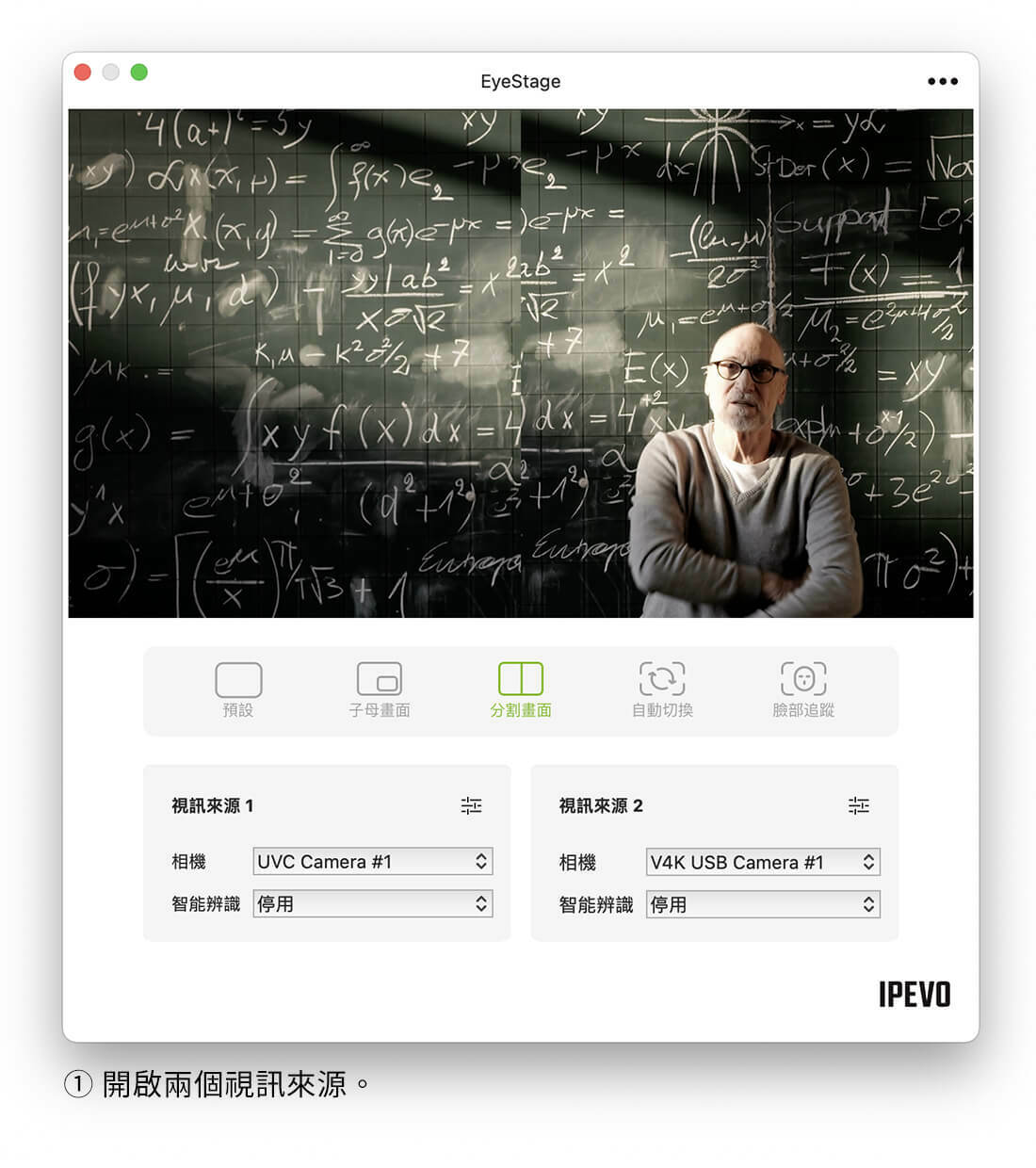
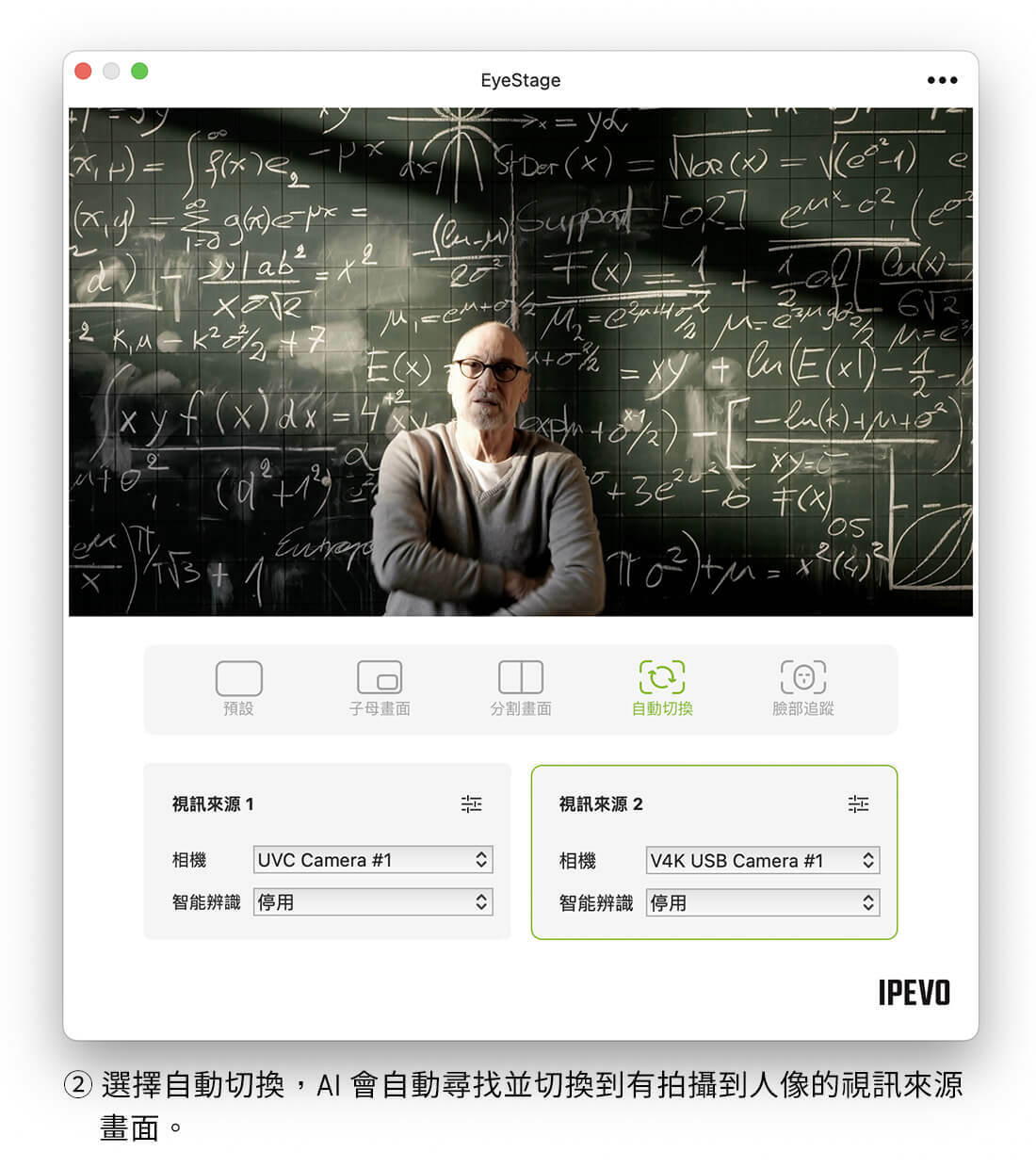
臉部追蹤
追蹤特定人臉功能。設定特定追蹤的臉,AI 會自動辨識並在視訊來源 1 和 2 影像自動進行畫面切換。如果 10 秒內找不到指定臉,會改為追蹤人像,顯示有人的畫面。
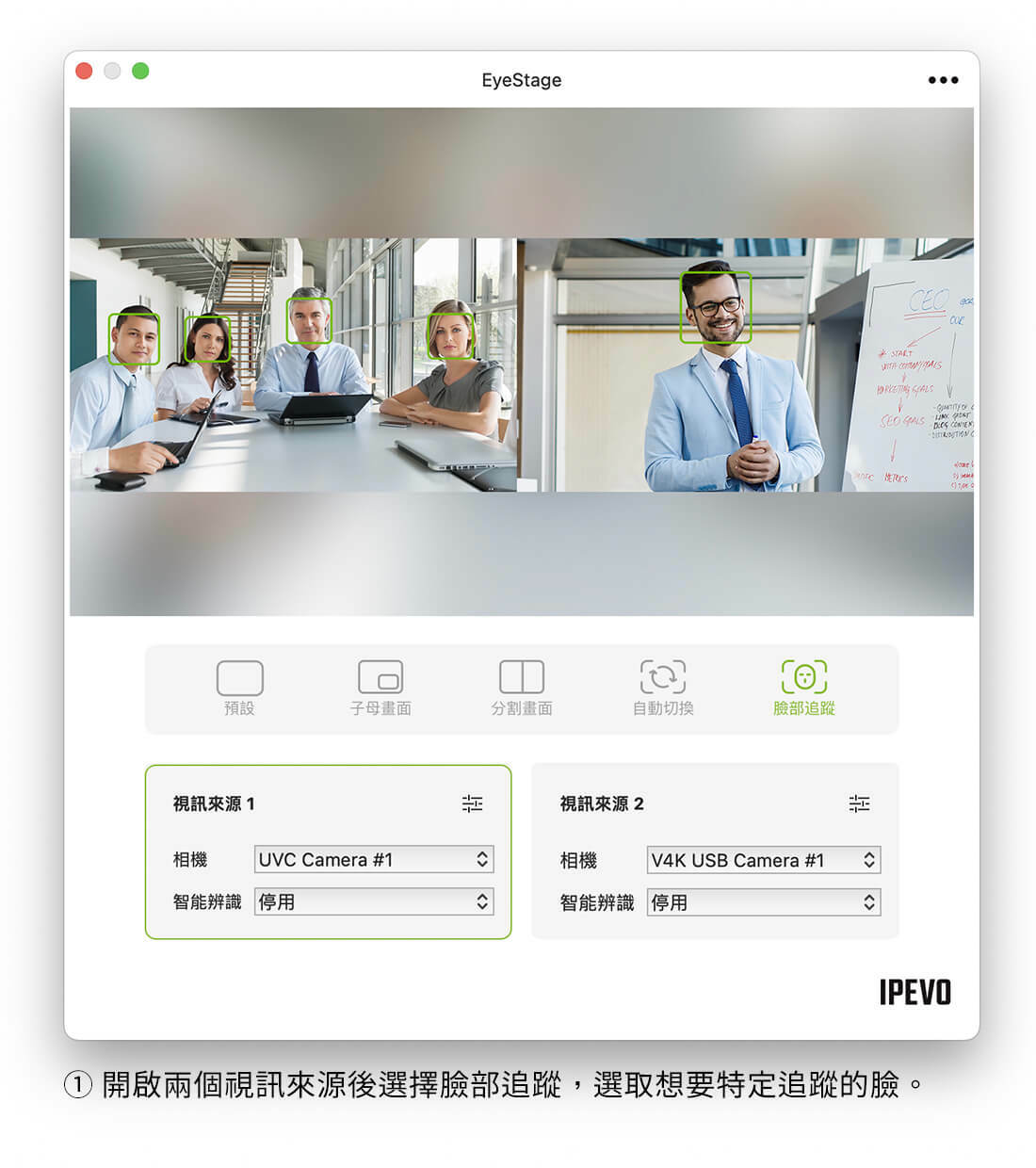
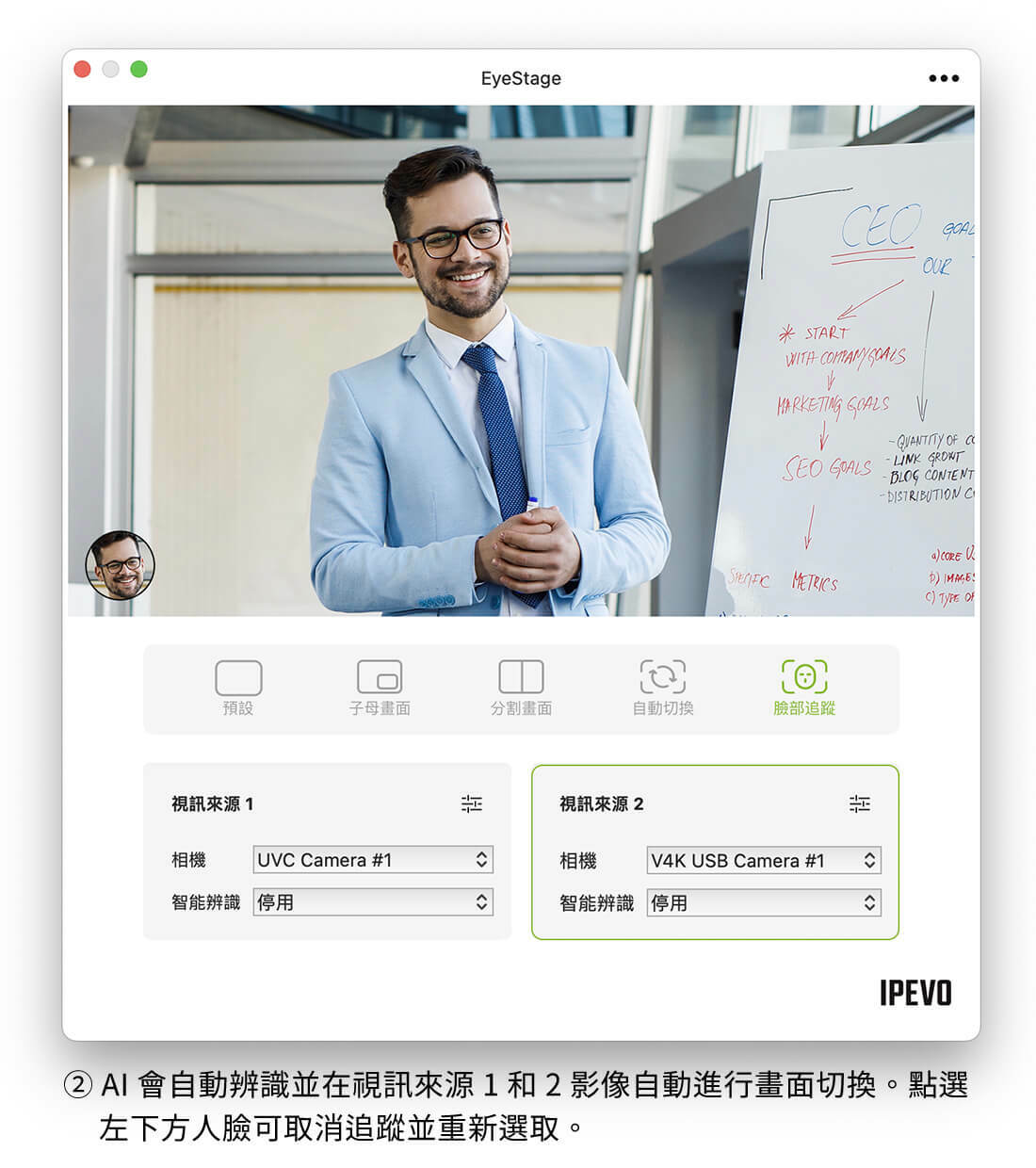
軟體下載
Mac OS X 10.15 (and above)
| 更新版本: | v1.7.0 |
|---|---|
| 更新日期: | 2024-04-03 |
| 更新內容: |
修正小問題。 |
(588 MB)
Windows 10/11 64bit
| 更新版本: | v1.6.3.0 |
|---|---|
| 更新日期: | 2024-04-03 |
| 更新內容: |
修正小問題。 |
(432 MB)



